Điều khiển từ xa remote qua trinh duyệt Google Chrome ™, cách xem trộm, hak máy tính teamviews new version
Hoạt động ngoại tuyến
VNC Viewer ® cho Google Chrome ™ cho phép bạn điều khiển máy tính từ xa từ bên trong một trình duyệt web Google Chrome
VNC Viewer là ứng dụng truy cập từ xa duy nhất mà bạn sẽ cần. Tại sao? Bởi vì ...
* Đó là từ RealVNC, các nhà phát minh của VNC truy cập từ xa và công nghệ điều khiển
* Chúng tôi đã 20 năm kinh nghiệm làm cho kinh nghiệm điều khiển từ xa tốt như nó được
* Không có giới hạn về số lượng các máy tính mà bạn có thể truy cập, và cũng không bao lâu bạn có thể kết nối cho
* Chúng tôi hỗ trợ phạm vi rộng nhất của các nền tảng trong kinh doanh: # nền tảng www.realvnc.com/products/vnc/tech-specs/
* Đó là miễn phí để sử dụng cho dù bạn đang kết nối tại địa phương hoặc qua Internet (và bạn sẽ không thấy một quảng cáo, một trong hai).
Không tin chúng tôi? Kiểm tra đánh giá của chúng tôi! Sau đó kiểm tra các chi phí ẩn của các giải pháp truy cập từ xa khác ...
Bắt === kết nối ===
Chúng tôi đề nghị bạn thử điều này tại nhà hoặc tại văn phòng đầu tiên:
1) Hãy chắc chắn rằng máy tính mục tiêu (một trong những bạn muốn kiểm soát) và thiết bị xem (một trong những bạn đang kiểm soát từ) được kết nối với mạng nội bộ cùng Wi-Fi
2) Cài đặt ứng dụng này trên thiết bị xem
3) Tải về VNC 5 đến máy tính mục tiêu và áp dụng một giấy phép miễn phí, hoặc tham gia một thử nghiệm 30 ngày của tính năng bảo mật và hiệu suất cao cấp của chúng tôi
4) Kết nối!
Khi bạn đã sẵn sàng để đi ra ngoài và về:
5) Hãy chắc chắn rằng cả hai máy tính mục tiêu và thiết bị xem được kết nối với Internet (ví dụ qua 3G, hoặc từ một điểm truy cập Wi-Fi)
6) Cấu hình tường lửa của máy tính mục tiêu để cho phép VNC
7) Cấu hình bộ định tuyến máy tính mục tiêu để chuyển tiếp cổng 5900.
Để biết thêm thông tin về các bước 6 và 7, xem kb.realvnc.com/questions/1
=== An ninh và sự riêng tư ===
Khi bạn kết nối, bạn được yêu cầu cho các thông tin (điều này là để bảo vệ máy tính mục tiêu của bạn nếu bạn chia sẻ hoặc mất thiết bị của bạn xem). Chúng tôi thường hỏi những gì đang có:
* Nếu bạn áp dụng một giấy phép miễn phí để VNC 5, nhập mật khẩu mà bạn tạo ra khi bạn cài đặt nó trên máy tính mục tiêu
* Nếu bạn áp dụng một giấy phép trả tiền cho (hoặc mất một thử nghiệm), nhập tên người dùng và mật khẩu mà bạn thường sử dụng để đăng nhập vào * * để máy tính mục tiêu
Chúng tôi không muốn che giấu bất cứ điều gì từ bạn, vì vậy xin vui lòng lưu ý rằng các kết nối sẽ chỉ an toàn (mã hóa) nếu bạn áp dụng một giấy phép trả tiền cho để VNC 5 (hoặc mất một thử nghiệm). Kết nối với một giấy phép miễn phí được nhanh chóng và đáp ứng, nhưng chúng tôi hy vọng bạn sẽ hiểu rằng mã hóa end-to-end là một tính năng cao cấp.
Làm thế nào để kiểm soát === ===
Bạn có thể kiểm soát các máy tính mục tiêu như thể bạn đang ngồi ở phía trước của nó. Có đơn giản là không có giới hạn các ứng dụng bạn có thể chạy, dữ liệu bạn có thể truy cập, cũng không hoạt động bạn có thể thực hiện.
Lưu ý rằng nếu bàn phím của thiết bị xem của bạn không có tất cả các phím bạn cần (ví dụ, các phím chức năng, hoặc phím Cmd nếu bạn đang kiểm soát một máy Mac), mở bàn phím ảo từ thanh công cụ. Bạn cũng có thể giao dịch hiệu suất cho chất lượng hình ảnh từ danh sách trên bảng điều khiển thông tin (nhấp vào [i] nút trên thanh công cụ).
cài đặt https://chrome.google.com/webstore/detail/vnc-viewer-for-google-chr/iabmpiboiopbgfabjmgeedhcmjenhbla?hl=vi
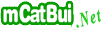
0 comments:
Post a Comment